Yahoo Mail nos celulares: como usar? [Guia Completo]
Um dos domínios grátis mais tradicionais de email, nem mesmo o Gmail ou o Microsoft Outlook foram capazes de eliminar o serviço. O primeiro email de muitos usuários de internet no começo desse milênio, ele continua sendo um serviço estável e fácil de usar. Além disso, ele não poderia deixar de se adaptar à atualidade. Isso significa que você também pode usar e acessar o Yahoo Mail nos celulares.
Sente saudades dele e pretende retomar seu Yahoo Mail nos celulares? Então aprenda em alguns passos como gerenciar emails por ele diretamente do seu smartphone!
Yahoo Mail nos celulares: como acessar?
Você pode fazer isso de duas maneiras. A primeira delas é acessando o link por meio dos seus navegadores de internet para celulares.
Alternativamente, pode baixar o app dedicado em seu Android ou iPhone. Para te ajudar nessa tarefa, vamos executar os próximos passos usando o aplicativo de Android como modelo.
Vale mencionar que, independente da sua escolha, os passos são bem semelhantes, então não deverá encontrar dificuldades ao reproduzir as orientações a seguir.
Confira abaixo!
Primeiros passos para começar a usar
Depois de instalar o app ou acessar a página, o primeiro passo certamente é criar sua conta de email. Para isso, toque em Cadastre-se ou em um dos botões abaixo para usar sua conta Google, AOL ou Outlook.
Insira dados pessoais como nome e sobrenome, número de telefone e data de nascimento. Crie também o seu novo endereço de email e sua respectiva senha. Por segurança, não é possível tirar print da tela do celular nesse momento. Por isso não colocaremos a captura nesse trecho, mas não há mistério para colocar essas informações.
Em seguida, confirme seu número de telefone para receber um código de verificação e confirmar a criação da conta.
Após terminar a verificação – que provavelmente será automática – sua conta de email estará pronta para personalizar.
O próprio Yahoo Mail nos celulares te guiará durante o processo. A primeira coisa a fazer é escolher um dos temas prontos para personalizar seu uso do app. Aqui também poderá ativar o modo escuro do app, que escurece a tela para diminuir sua emissão de luz azul, prejudiciais aos olhos.
Depois, você poderá adicionar outras contas de email já existentes, facilitando que as gerencie em apenas um app. Esse passo é opcional.
Caso queira incluir outras contas, basta escolher qualquer um dos botões e fazer os procedimentos de login delas. Caso contrário, clique em Ignorar ou Talvez mais tarde.
Pronto, você verá sua tímida e vazia caixa de entrada pela primeira vez! Nos próximos trechos, vamos te ensinar como executar algumas das principais funções do Yahoo Mail nos celulares.
Como criar pastas personalizadas de email
Uma das sugestões para quem já quer começar com uma lista organizada antes mesmo dos primeiros emails chegar é criar pastas personalizadas para os seus emails. Dessa maneira, poderá filtrar suas mensagens assim que chegarem.
Para isso, basta clicar no ícone Caixa de entrada, no canto inferior esquerdo da tela. Em seguida, clique em Criar uma nova pasta.
Depois, basta dar um nome à pasta e ela já estará criada.
Como adicionar emails aos Favoritos
Gostou do conteúdo que viu em um email e quer deixá-lo guardado para ler depois ou fazer uma nova leitura em uma data futura? Então o ideal é que o salve nos seus favoritos!
Para fazer isso, basta abrir o email que deseja guardar como favorito.
A seguir, toque no ícone de estrela e ele será adicionado automaticamente aos Favoritos do seu Yahoo Mail nos celulares.
Encontre arquivos e emails perdidos do Yahoo Mail nos celulares
Nos primeiros dias de uso do email, certamente não terá problemas. No futuro, porém, pode ser que perca um arquivo que enviou ou recebeu como anexo. Ou até mesmo um email em si.
Felizmente, o Yahoo Mail tem um menu exclusivo para ver anexos enviados ou recebidos. Basta clicar no ícone central da barra inferior para acessá-los.
Você pode buscar exclusivamente por arquivos, fotos ou emails trocados na barra superior. Na barra logo a seguir, pode filtrar sua busca para ver apenas os enviados, recebidos ou favoritados.
Como recuperar emails apagados
Na tela acima, só é capaz de ver o que está arquivado. Mas o que fazer para achar e recuperar emails excluídos?
O processo também é bem simples. Para começar, toque novamente no ícone Caixa de Entrada, no canto esquerdo da barra inferior central da tela e selecione Lixeira.
Encontre o email apagado e o acesse. Depois, toque no ícone Mover, na parte central da barra inferior.
Agora, basta escolher a Caixa de Entrada para terminar de recuperar emails deletados.
O que achou do Yahoo Mail nos celulares?
Essas são algumas funcionalidades básicas que pode usar para organizar sua nova caixa de emails, assim como uma solução caso perca emails ou anexos.
O aplicativo é simples, fácil de usar e com uma interface amigável, já que a maioria das configurações está a poucos toques de alcance.
Porém, ele traz algumas limitações. Por exemplo, não é possível bloquear um email no Yahoo Mail pelo aplicativo. Para isso, é necessário usar a versão para navegadores, que mencionamos no início do artigo.
Isso acaba sendo uma desvantagem em relação ao rival da Microsoft, que permite bloquear emails no Outlook de variadas formas.
Ainda assim, sua facilidade de uso e organização compensam por essa limitação. O que você acha do Yahoo Mail nos celulares? Baixe-o e veja também alguns dos melhores aplicativos de email para Android e iPhone!
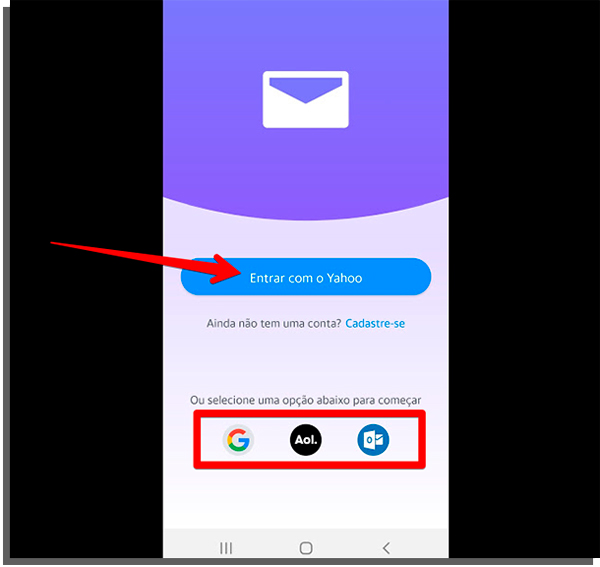
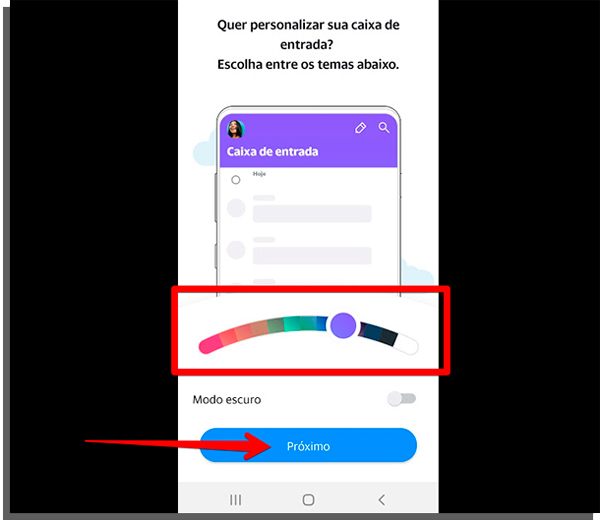
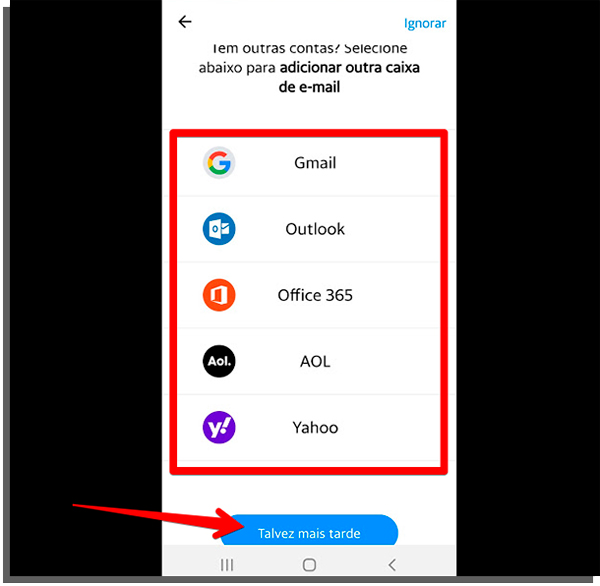
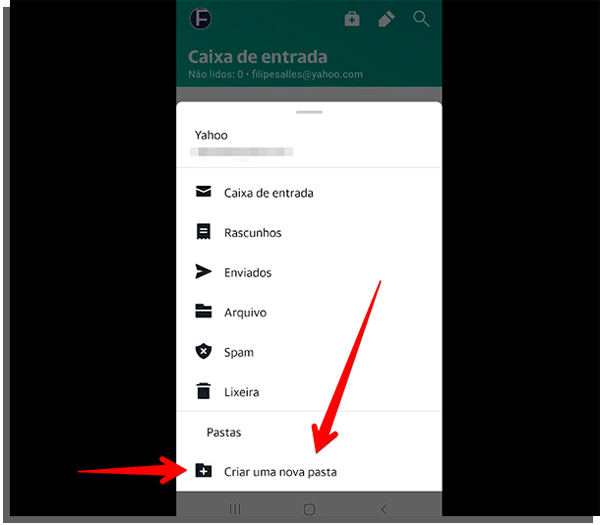
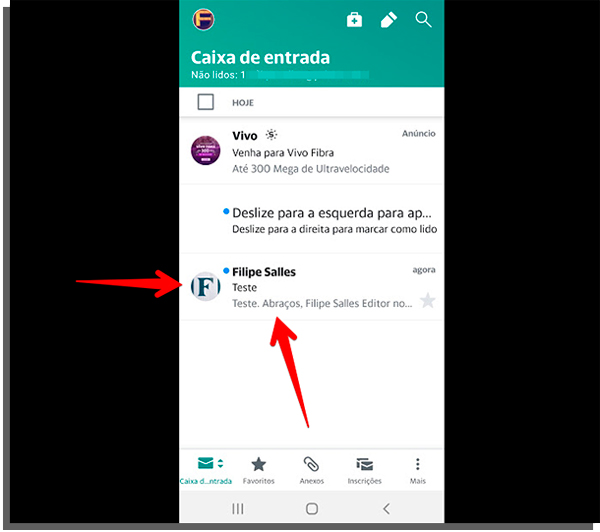
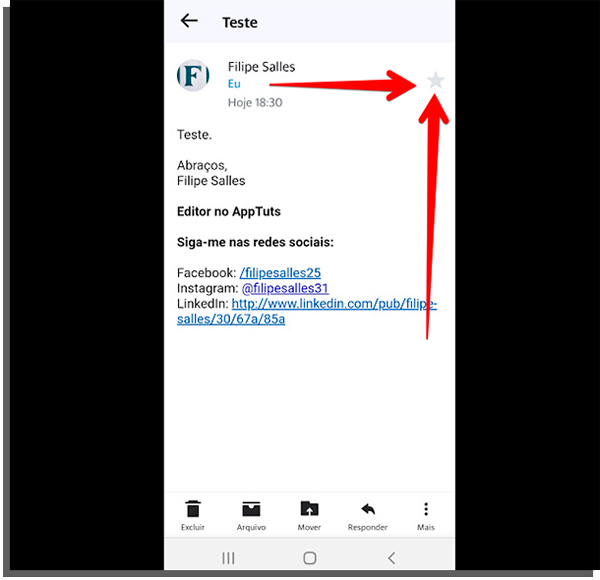
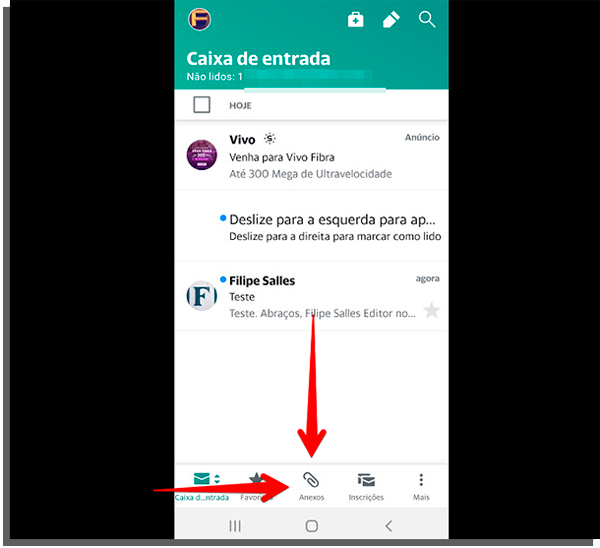
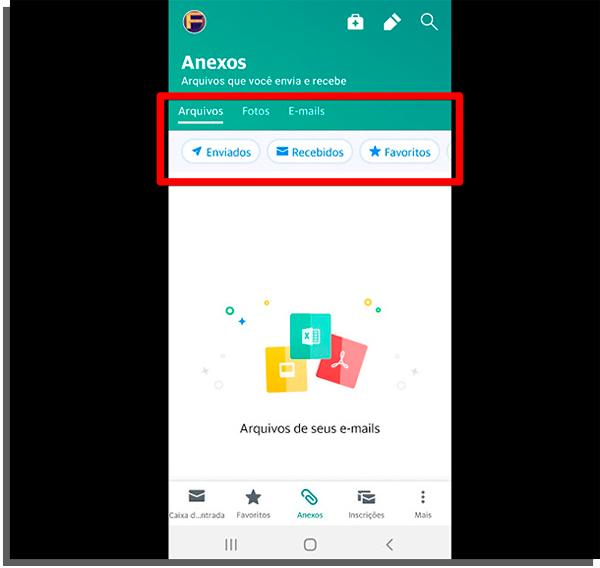
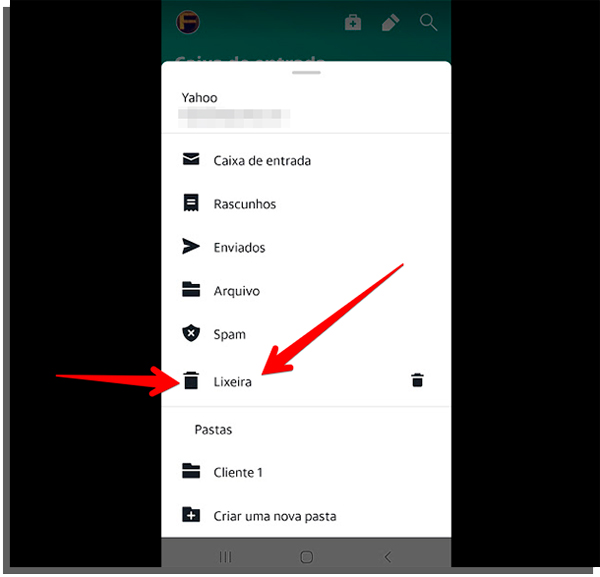
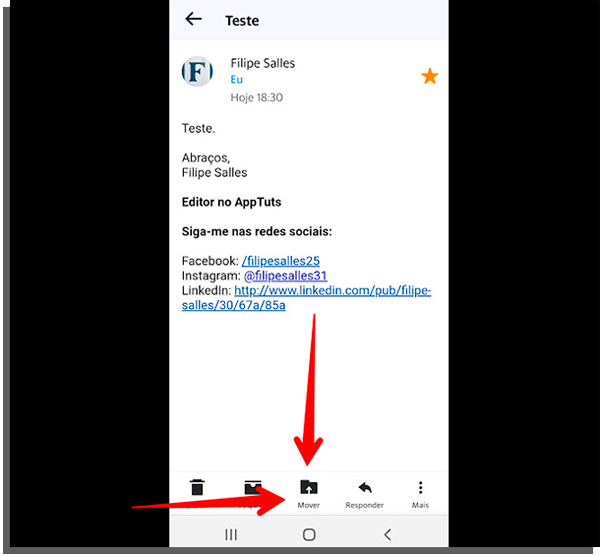




![18 Sites e Apps para desenhar online no PC [Grátis em 2023]](https://bunny-wp-pullzone-e5uf8op2hb.b-cdn.net/wp-content/uploads/2023/04/18-Sites-e-Apps-para-desenhar-online-no-PC-Gratis-em-2023-150x150.jpg)